
时间:2021-01-21 10:12:50 来源:www.win10xitong.com 作者:win10
win10系统对大家来说可能都不会陌生,但是还是会遇到win10自动更新的问题时不知道如何解决。遇到win10自动更新这种情况的网友其实不在少数,很多网友都遇到了,要是你想要你的电脑知识越来越丰富,这一次就可以自己试试独立来解决吧。解决这个问题的步骤如下:1、首先,打开我们的电脑,在桌面左下角点击windows的图标,或者在键盘上找到windows的按键也可以2、在弹出的菜单栏中,点击【设置】的图标。在桌面的右下角,通知框点开也可以转到【设置】就能够轻松的解决了,接下去就就是非常详细的讲解win10自动更新的方式方法。
推荐系统下载:笔记本Win10纯净版
关闭win10自动更新方法1:
1.首先,打开我们的电脑,点击桌面左下角的windows图标,或者找到键盘上的windows按钮
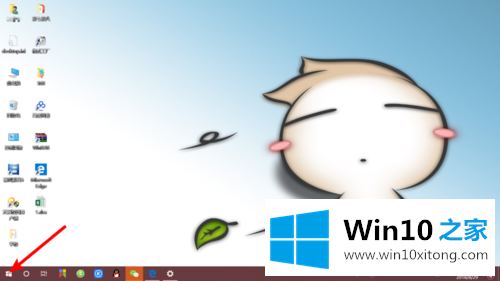
2.在弹出菜单栏中,单击[设置]图标。在桌面的右下角,单击通知框并转到[设置]
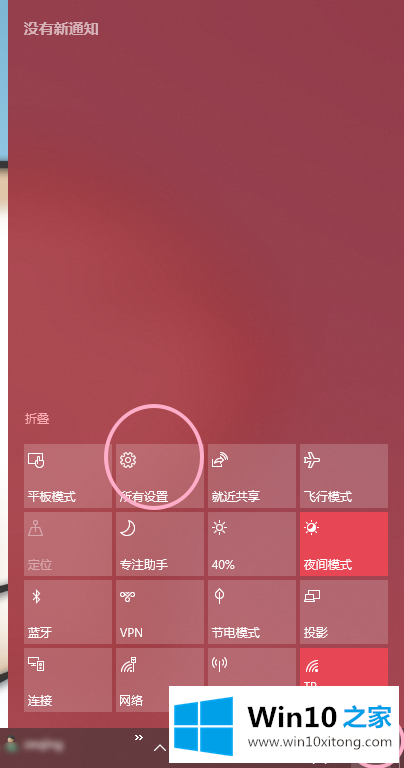
3.在弹出界面中,我们选择更新和安全
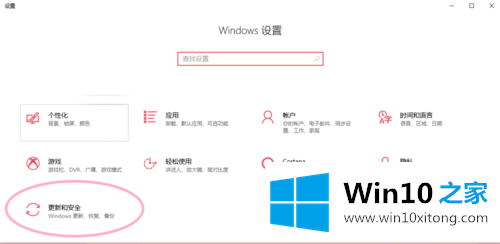
4.接下来,选择[窗口更新]和[高级选项]
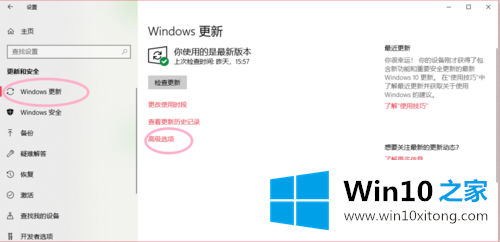
我们可以关闭所有选项
关闭win10自动更新方法2:
我们按下键盘上的[Windows]键字母R,(win R)打开操作,在窗口中填写[services.msc],点击[OK]
在弹出窗格中,我们找到[窗口更新]并停止此服务
双击打开该服务,弹出设置窗口
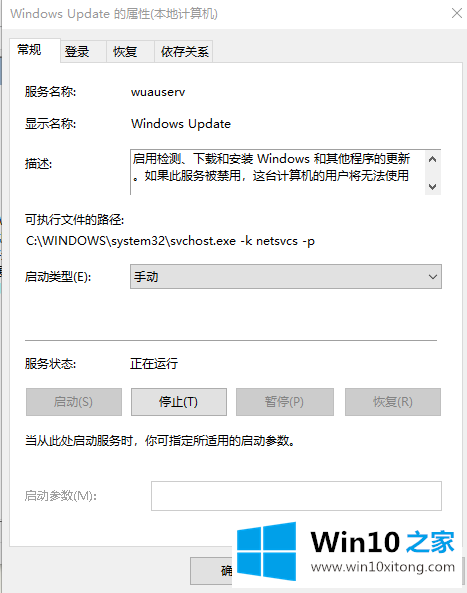
在[常规]-[启用类型]中,选择[禁用]
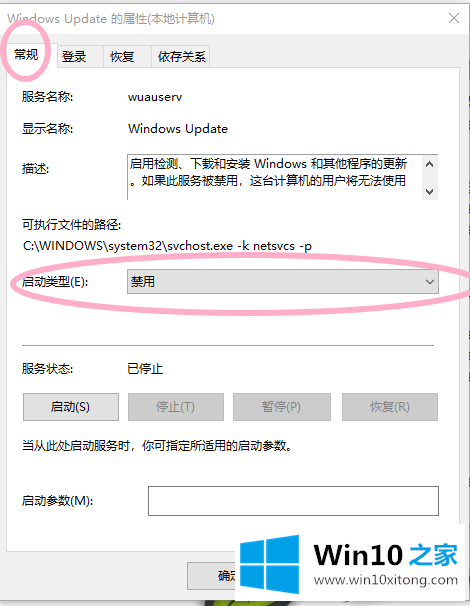
在[恢复]中,从三个下拉箭头中选择[无操作],最后单击[应用],然后单击[确定]
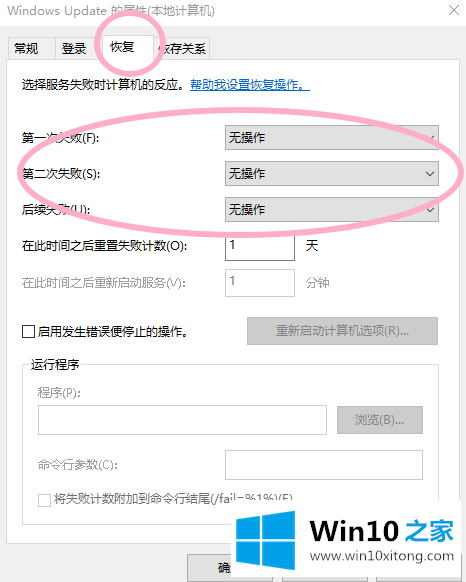
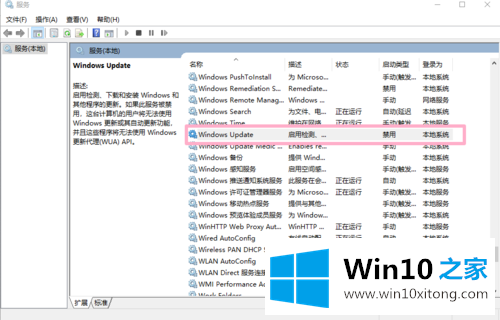
以上两种方法都可以关闭Windows系统的更新功能。以上是如何在win10中关闭自动更新。这两种方法关闭win10中自动更新的所有内容。
至此win10自动更新的方式方法今天就给大家讲解到这里了,欢迎大家给小编进行留言。